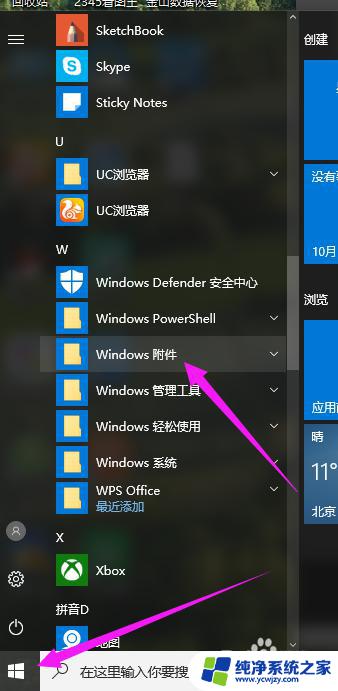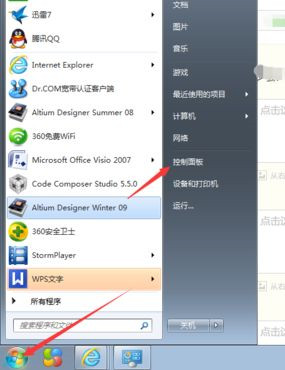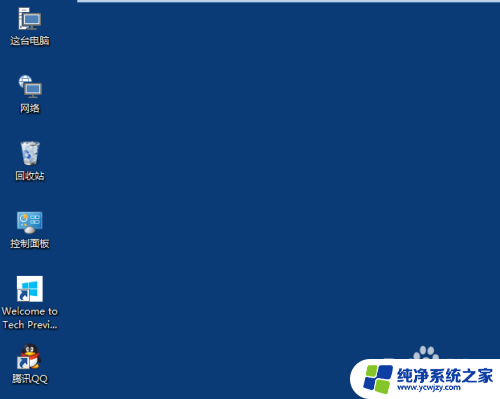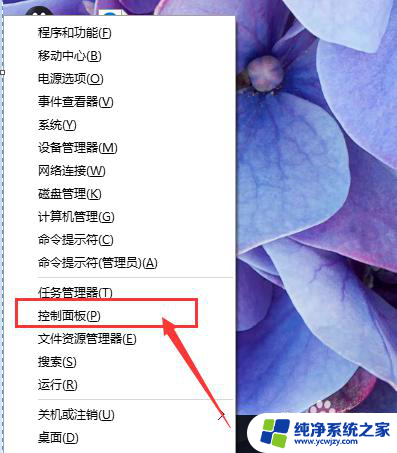win10桌面小部件 win10桌面小工具图文详细教程
win10桌面小部件,随着科技的不断发展,Windows 10 操作系统带来了许多新的功能和特性,其中包括了令人兴奋的桌面小部件和小工具,这些小工具能够为我们的桌面提供实用的功能和信息,让我们的工作和生活更加方便和高效。无论是天气预报、日历提醒,还是即时新闻、系统监控,这些小部件都能够满足我们的各种需求。在本篇文章中我们将详细介绍如何使用和配置这些小工具,让你的桌面变得更加个性化和实用。无论你是新手还是有经验的用户,相信这篇教程都能给你带来帮助和启发。让我们一起来探索吧!
操作方法:
1.第一步,点击开始。用户鼠标滚轮向下滚动,找到“Windows 附件”
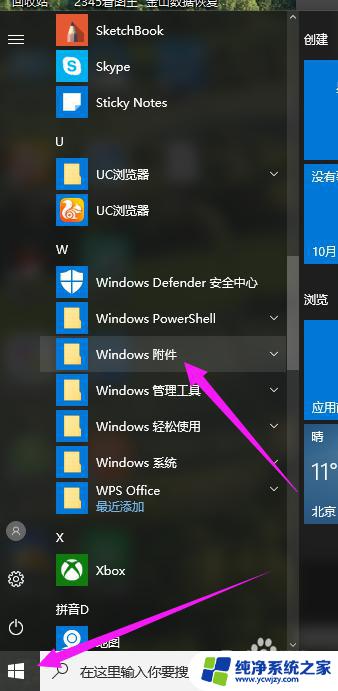
2.第二步,打开里面有各种有用的小工具找到想要运用的工具
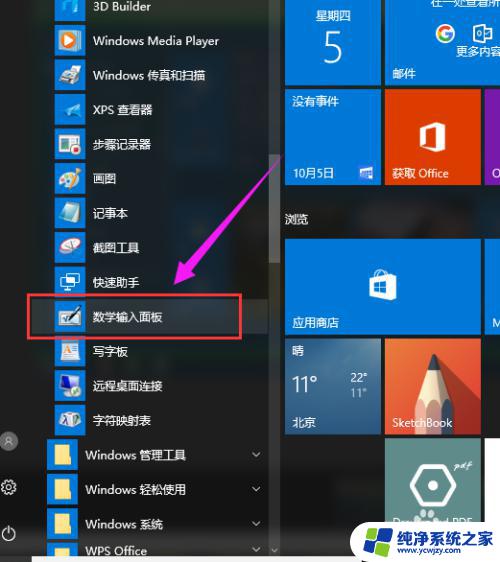
3.第三步,打开其中的工具。例如“数学输入面板” (列表项目),点击打开

4.第四步,数学输入面板可以把你手写的数学公式变成文字输入到需要的地方。只需要点右下角的“插入”
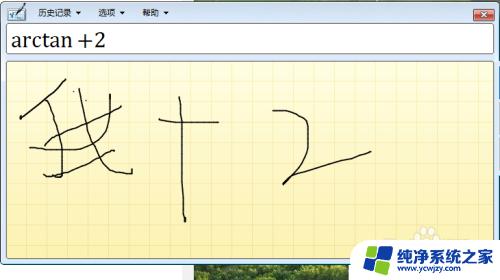
5.第五步,用户在"截图工具 (列表项目)"上左键单击,然后点击新建,当屏幕出现白色的时候,用户鼠标拖动把你想要的区域框住。回车或者双击
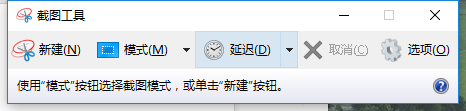
6.第六步,就得到了如下的界面,可以对截得的图片进行编辑或者保存
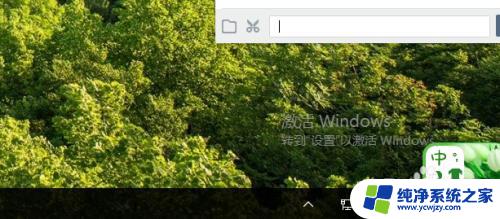
以上就是Win10桌面小部件的全部内容,如果您遇到这种情况,可以按照本文中的方法来解决,希望这篇文章能够对大家有所帮助。